ai中想要制作矢量的扇贝星形,该怎么制作呢?下面我们就来看看详细的教程。
1、打开AI这款软件然后再新建一个文件,新建文件之后在工具箱内找到星形选项,如图所示:
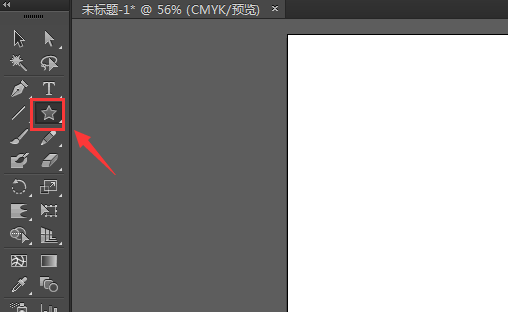
2、选择星形选项在上面的属性里设置填充色和描边大小如图所示:
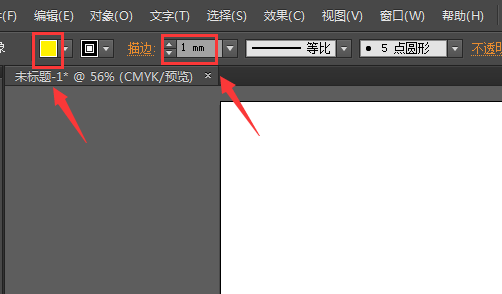
3、设置好之后在刚刚新建的文件内画出一个黄色的五角星形,如图所示:
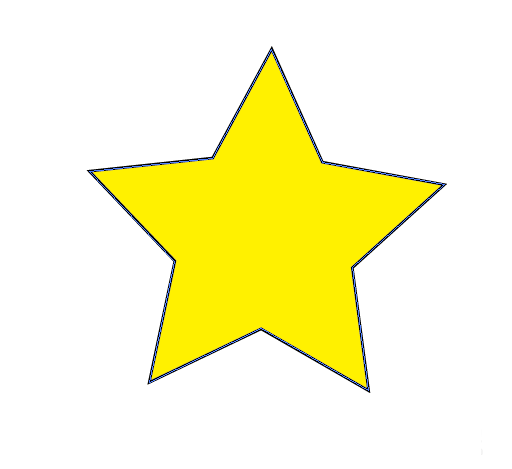
4、画出五角星形之后再在工具箱内找到宽度工具选项,如图所示:
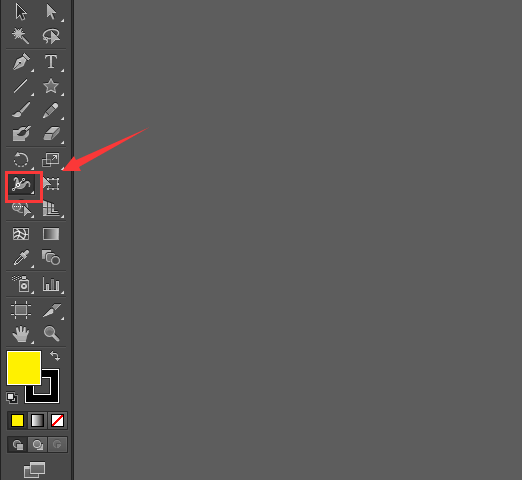
5、点击宽度工具选项右侧的下拉箭头,在其下拉菜单那里找到扇贝工具,如图所示:
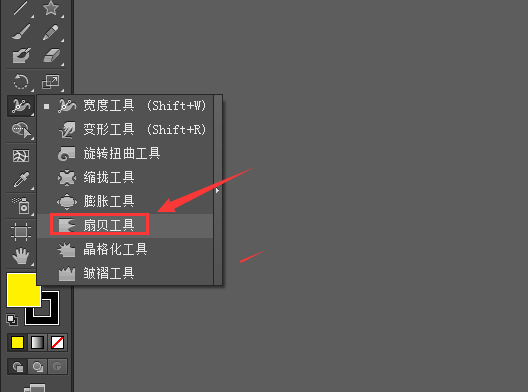
6、使用扇贝工具在绘制的五角星形的边缘上拖动鼠标左键,可以看到边缘就被扇贝化了,如图所示:
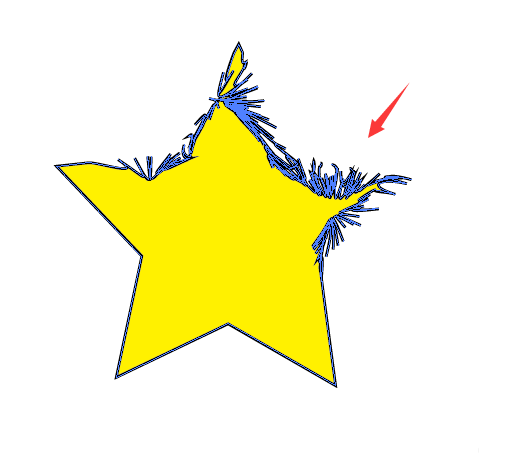
7、继续处理其他的边缘,最后我们的扇贝星形就制作好了,如图所示:
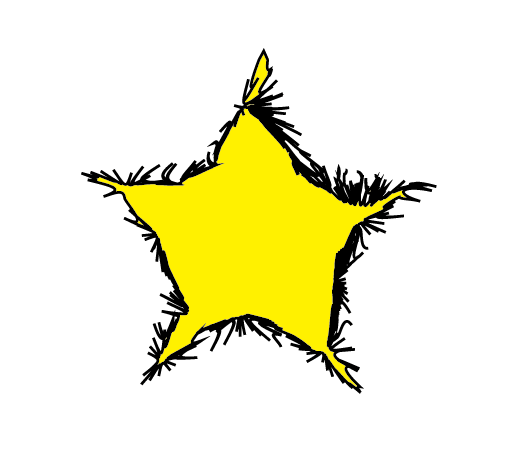
以上就是ai绘制扇贝星形的教程,希望大家喜欢,请继续关注脚本之家。
相关推荐: